4. Comment télécharger des matériaux payants
Maintenant que la préparation au téléchargement est terminée, le téléchargement des matériaux est possible.
Dans cet article, nous allons vous présenter comment télécharger des matériaux payants.
Pour le téléchargement de matériaux gratuits, veuillez consulter l'article précédent.
■ Qu'est-ce qu'un matériau payant ?
C'est un matériau qui peut être téléchargé en l'achetant avec des GOLD ou des CLIPPY.
[1] Choisir un matériau payant
Un matériau payant est reconnaissable dans l'écran d'accueil de CLIP STUDIO ASSETS ou dans l'écran de résultats de recherche, par l'inscription « -- G | -- CP » ou encore « -- G » « -- CP » située en bas à gauche de son affichage simplifié.
Recherchez un matériau à télécharger à partir des liens vers le classement ou vers les matériaux classiques, de la page des nouveaux matériaux ou de la page des résultats d'une recherche. Puis, cliquez sur la vignette ou le nom du matériau pour passer à l'écran de détails.
Assurez-vous que l'inscription « -- G | -- CP » ou encore « -- G » « -- CP » est présente en haut à droite de l'écran de détails du matériau.
[2] À vérifier avant le téléchargement
Avant de télécharger le matériau, vérifiez le « Genre » du matériau et les « Logiciels utilisables » avec celui-ci.
Consulter « Genre » pour vérifier le type de matériau que vous voulez utiliser.
Par exemple, si vous voulez télécharger un stylo pour dessiner un dessin au trait ou un outil pour peindre de la couleur, vérifiez que le « Genre » est bien « Pinceau ».
Si le matériau que vous avez sélectionné est affiché en tant que « Matériau d'image », alors ce n'est pas le matériau que vous recherchez.
Vérifiez également les noms des logiciels affichés dans « Logiciels utilisables ».
Si le logiciel que vous utilisez n'est pas affiché, vous ne pourrez pas utiliser ce matériau.
Note : Des matériaux utilisables avec d'autres logiciels que Clip Studio Paint sont également publiés sur ASSETS. En outre, les « Logiciels utilisables » peuvent différer de la réalité car il s'agit d'informations saisies par l'auteur du matériau.
[3] Cliquer sur le bouton [Acheter]
Une fois que vous avez vérifié « Genre » et « Logiciels utilisables », vous pouvez télécharger le matériau.
Il y a le bouton [Acheter] en haut à droite de l'écran de détails du matériau.
Lorsque vous cliquez sur le bouton [Acheter], une fenêtre popup « Acheter » s'affiche.
Au moment de l'ouverture de cette fenêtre, l'achat n'est pas encore terminé.
[4] Acheter avec des GOLD
Lors de l'achat d'un matériau avec des GOLD, vérifiez le montant de GOLD nécessaire à l'achat.
① Le chiffre affiché dans le bouton [Acheter avec -- GOLD] indique le montant de GOLD nécessaire pour l'achat.
② Le chiffre affiché dans [Solde : --] indique le montant de GOLD que vous possédez actuellement.
En cliquant sur ce chiffre, vous pouvez passer sur la page « GOLD Wallet ».
[POINT] Lorsque [Solde : --] est écrit en rouge
Cela signifie que vous ne possédez pas suffisamment de GOLD. Dans ce cas-là, vous ne pouvez pas acheter le matériau.
Si vous cliquez sur le lien [Achat de GOLD] situé sous [Solde : --], vous serez redirigé vers l'écran d'achat de GOLD et vous pourrez acheter des GOLD.
[POINT] Lorsque [Solde : --] est écrit en noir
Cela signifie que vous possédez suffisamment de GOLD.
Dans ce cas-là, si vous cliquez sur le bouton [Acheter avec -- GOLD], une fenêtre popup indiquant que l'achat est terminé apparaîtra.
L'achat du matériau avec des GOLD est ainsi terminé et le téléchargement de celui-ci commence.
[5] Acheter avec des CLIPPY
Lors de l'acquisition de matériaux avec des CLIPPY, vérifiez combien de CLIPPY sont requis.
(1) Le nombre affiché sur le bouton [Acheter avec des CLIPPY] est le nombre de CLIPPY requis pour l'acquisition.
② Le nombre affiché dans [Solde : --] est le nombre de CLIPPY que vous possédez.
En cliquant sur ce chiffre, vous pouvez passer à la page « GOLD Wallet ».
[REMARQUE] Lorsque [Solde : --] est écrit en rouge
Cela signifie que votre solde de CLIPPY est insuffisant. Dans ce cas, vous ne pouvez pas acheter de matériaux.
Si vous devenez membre GOLD, vous pouvez bénéficier de CLIPPY en continu.
Cliquez sur [Acquérir des CLIPPY] pour accéder à l'écran de souscription aux membres GOLD.
[REMARQUE] Lorsque [Solde : --] est écrit en noir
Cela signifie que vous possédez suffisamment de CLIPPY.
Si vous cliquez sur le bouton [Obtenir avec des CLIPPY] et que votre nombre de CLIPPY est suffisant, la fenêtre contextuelle [Le téléchargement est terminé] s'affichera.
L'acquisition du matériau est alors complétée avec les CLIPPY et le téléchargement du matériel commence.












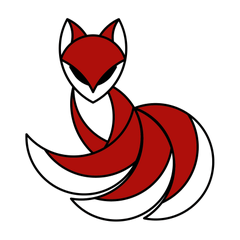











Commentaire